
- ผู้เขียน John Day [email protected].
- Public 2024-01-30 13:04.
- แก้ไขล่าสุด 2025-01-23 15:12.

Vandaag gaan เราเห็นผู้ทำการเปลี่ยนเครื่องแปลงโฉมด้วย Arduino
เสบียง
ลำดับชั้น heb je minimaal het volgende nodig:
1x 16x2 LCD
สวิตช์เขย่า aethdx 1x
1x Arduino Uno
ตัวต้านทาน 1x220 โอห์ม
(จัมเปอร์) Kabels
ขั้นตอนที่ 1: โปรแกรมเมอร์
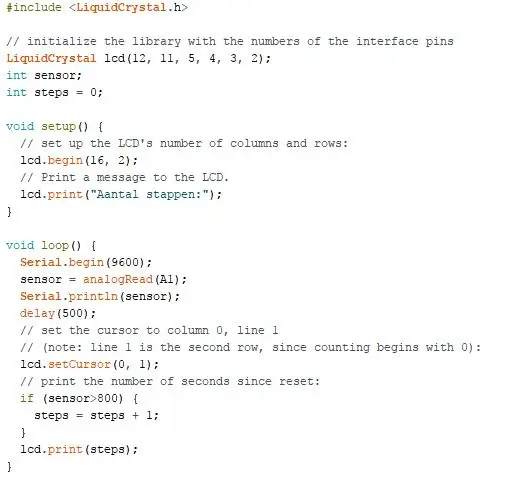
Het programmeren van de stappenteller คือ het eenvoudigste gedeelte Je begint met het importeren van de LiquidCrystal library en vervolgens initialiseer je de LCD: Dit doe je door nog boven de setup te zetten
LiquidCrystal LCD (pin1,pin2,pin3,pin4,pin5,pin6)
พิน 1 และ 2 ลงทะเบียน เลือก en de Read / Write van de LCD, deze zijn bij ons pin 12 en pin 11. Pin 3 t/m 6 worden aangesloten op DB4 t/m DB7, wij gebruikte hiervoor digital pins 2, 3, 4 และ 5
Vervolgens initialiseer je twee variabelen, en integer, voor de sensor en een integer voor het aantal stappen, vergeet ook niet op de variabel van stappen op 0 te zetten!
ในการติดตั้งประกาศ je hoeveel rijen je wilt hebben, omdat deze LCD standaard een 16x2 is werken we dus ook met 16 kolommen en 2 rijen. Dit is het lcd.begin(16, 2) gedeelte, vervolgens kan je nog een vaste tekst erop afbeelden door lcd.print in de setup te gebruiken, dit hebben wij gedaan met het Aantal stappen omdat dat niet nietveranderen te.
ในลูป ga je ประกาศ waar de variabel sensor op gebaseerd is, namelijk aan de output pin van de shakeswitch, dit is bij ons A1 note: dit moet wel op een analoge pin!
ขั้นตอนที่ 2: Opzette
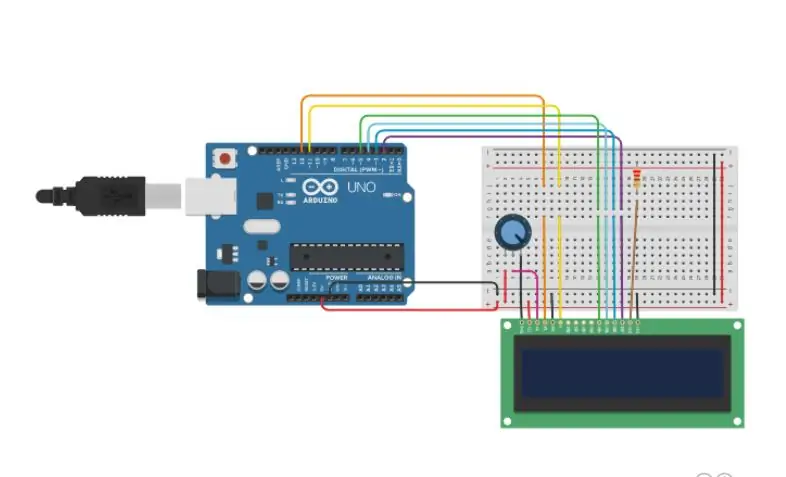
Nu de code klaar คือ kan je beginnen met het opzetten van de potentiometer De door ons gebruikte aethdx shakeswitch is niet moeiilijker ใน elkaar te zetten Je sluit namelijk de ene kant aan op de 5 volt en de andere kant sluit je aan op een อะนาล็อกพิน Het moeiilijkere gedeelte เป็น LCD Om te Beginnen is het belangrijk dat je de pinheaders aan de LCD บัดกรี om los contact te voorkomen.
Zet een potentiometer (draaiknop) op het breadboard of sluit hem aan ผ่านจัมเปอร์เคเบิ้ล Dit is belangrijk สำหรับพื้นหลัง led van het LCD scherm.
Nu het aansluiten เซลฟ์ Houd de LCD zo voor je dat de pinnen aan de bovenkant zitten, ทำงานที่ volgende volgorde van links naar rechts aan:
GND - โพเทนชิออมิเตอร์แบบกราวด์แวน (rechterpin als de draaiknop naar jou toewijst)
VCC (Voltage at the Common Collector) - แรงดันไฟที่แรงดันเกิน 5 โวลต์
VU (Volume Unit) - De Wiper van de potentiometer (พินกลาง), dit regelt het contrast van de background-LED
RS (Register Select) - Moet op en digital pin, in ons geval staat die op 12.
RW (อ่าน/เขียน) - Moet op de ground
E (เปิดใช้งาน) - Moet op een digitale pin ใน ons geval staat die op 11
DB0 t/m DB3 - Kunnen genegeerd worden.
DB4 t/m DB 7 - Moeten worden aangesloten op ook weer digital pins, in ons geval is dat DP 2 t/m 5
LED - ปรับแต่งไฟ LED ให้สว่างขึ้น LED ตัวเชื่อมโยงคือ LED แบบขั้วบวกและ LED แบบขั้วเดียว ขั้วบวกของขั้วบวกกับตัวต้านทาน 220V ที่ขั้วบวก 5 โวลต์ En de kathode sluit je rechtstreeks aan op เดอ กราวด์.
ขั้นตอนที่ 3: คลาร์
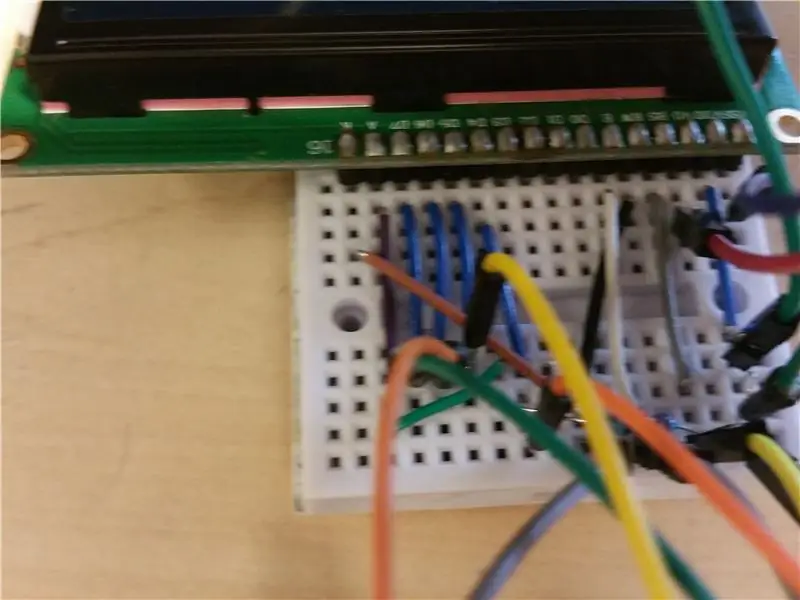

Dat is alles wat je hoeft te doen voor een werkende potentiometer in elkaar te zetten Natuurlijk ได้พบกับ zoon enorme breadboard wel erg onhandig, daarom kan je ook de kleinere Variation kiezen en door die direct onder de Arduino te doen bespaar je zo heel veel ruimte. Op de mini breadboard werkt die hetzelfde als de grotere ตัวแปร Vergeet dan wel niet om een rij over te laten voor de 5 volt aansluitingen. เพิ่มเติม
แนะนำ:
การออกแบบเกมในการสะบัดใน 5 ขั้นตอน: 5 ขั้นตอน

การออกแบบเกมในการสะบัดใน 5 ขั้นตอน: การตวัดเป็นวิธีง่ายๆ ในการสร้างเกม โดยเฉพาะอย่างยิ่งเกมปริศนา นิยายภาพ หรือเกมผจญภัย
การลอยแบบอะคูสติกด้วย Arduino Uno ทีละขั้นตอน (8 ขั้นตอน): 8 ขั้นตอน

การลอยแบบอะคูสติกด้วย Arduino Uno ทีละขั้นตอน (8 ขั้นตอน): ตัวแปลงสัญญาณเสียงล้ำเสียง L298N Dc ตัวเมียอะแดปเตอร์จ่ายไฟพร้อมขา DC ตัวผู้ Arduino UNOBreadboardวิธีการทำงาน: ก่อนอื่น คุณอัปโหลดรหัสไปยัง Arduino Uno (เป็นไมโครคอนโทรลเลอร์ที่ติดตั้งดิจิตอล และพอร์ตแอนะล็อกเพื่อแปลงรหัส (C++)
Pedometer Part 1: หน้าจอขาวดำขนาด 128x32 และ Arduino: 5 ขั้นตอน

Pedometer ตอนที่ 1: หน้าจอขาวดำขนาด 128x32 และ Arduino: นี่คือบทแนะนำพื้นฐานที่สอนวิธีใช้หน้าจอ OLED กับ Arduino ฉันใช้หน้าจอขนาด 128x32 แต่คุณยังสามารถใช้หน้าจอ oled ที่มีความละเอียดต่างกันและเปลี่ยนความละเอียด/พิกัดได้ตามต้องการ ในส่วนนี้ ฉันจะแสดงให้คุณเห็นว่า
วิธีทำ Pedometer สายรัดข้อมือ: 5 ขั้นตอน

วิธีทำเครื่องนับก้าวแบบรัดข้อมือ: ฉันชอบเดินและวิ่งในเขตที่ฉันอาศัยอยู่ ฉันสนุกกับเวลาที่จะอยู่คนเดียวเพราะมีไอเดียเจ๋งๆ บางอย่างเข้ามาหาฉันตลอดเวลา เมื่อเร็ว ๆ นี้ฉันซื้อเซนเซอร์ตรวจจับการเคลื่อนไหวเฉื่อย 6 แกนจาก DFRobot มันเลยเกิดกับผมว่าทำไมไม่ทำ
Arduino ที่ถูกที่สุด -- Arduino ที่เล็กที่สุด -- Arduino Pro Mini -- การเขียนโปรแกรม -- Arduino Neno: 6 ขั้นตอน (พร้อมรูปภาพ)

Arduino ที่ถูกที่สุด || Arduino ที่เล็กที่สุด || Arduino Pro Mini || การเขียนโปรแกรม || Arduino Neno:…………………………… โปรดสมัครสมาชิกช่อง YouTube ของฉันสำหรับวิดีโอเพิ่มเติม……. โปรเจ็กต์นี้เกี่ยวกับวิธีเชื่อมต่อ Arduino ที่เล็กที่สุดและถูกที่สุดเท่าที่เคยมีมา Arduino ที่เล็กที่สุดและถูกที่สุดคือ arduino pro mini คล้ายกับ Arduino
